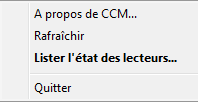Veuillez vérifier que votre carte est bien insérée dans votre lecteur de carte ou votre terminal Vitale.
Puis vérifier que votre lecteur de carte ou votre terminal Vitale est correctement connecté à votre ordinateur.
La carte insérée dans le lecteur doit être la dernière carte active.
 |
La dernière carte active présente la date d'expiration la plus éloignée. |
Sur votre système d'exploitation, nous ne disposons pas de méthode particulière pour vérifier si votre carte est lue.
Veuillez lancer un diagnostic de votre ordinateur et procéder à l'installation des mises à jour suggérées.
Sur votre système d'exploitation, nous ne disposons pas de méthode particulière pour vérifier si votre carte est lue.
Veuillez lancer un diagnostic de votre ordinateur et procéder à l'installation des mises à jour suggérées.
Cliquez avec le clic droit de votre souris sur le bouton «Afficher les icônes» (en bas à droite de votre écran) ou sur la zone heure et date et selectionnez «Personnaliser les icônes de notification».
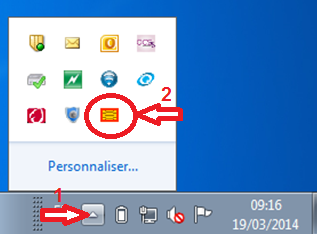
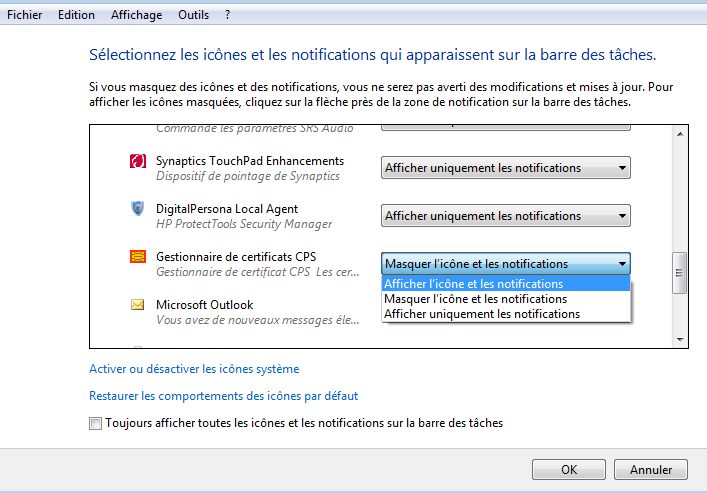
Si l'icône est encadrée de rouge (carte non lue), assurez-vous que votre carte est bien insérée dans votre lecteur, rafraîchissez le lecteur en cliquant sur l'icône avec le bouton droit de la souris. Et cliquez sur «Rafraîchir».